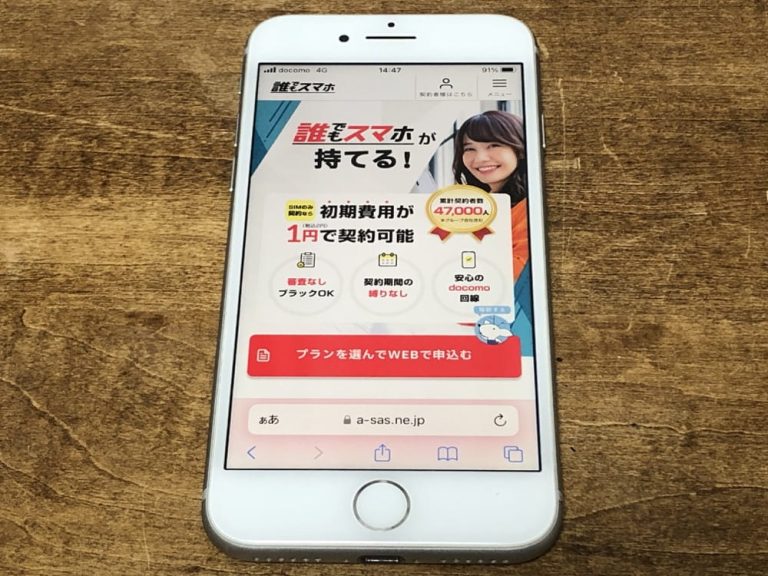誰でもスマホはいつ届く?→最短翌日、遅くても2〜3日

結論から言って、誰でもスマホは、15時までの申し込み、17時までの入金で当日発送してくれます。
そのため、申し込みから最短で翌日、遅くとも2〜3日以内には利用開始することができます。急ぎでスマホが必要な場合でも安心して申し込むことができますね。
地域別の配達日数について
配送はクロネコヤマトで、発送元の株式会社アーラリンクは池袋の会社です。
北海道、中国・四国地方、九州、沖縄にお住いの場合は、最短で2日後に届きます。
一方で、それ以外の地域であれば最短で翌日に届きます。
クロネコヤマトの追跡システムを利用すれば、商品の配送状況をリアルタイムで知ることもできます。
一例として、神奈川県在住の筆者が契約した際は、翌日には届いてすぐに使い始めることができました。
なお、地域別に配達にかかる日数については、下記クロネコヤマト公式サイトで確認することができます。
※原則、配達指定時間は「午前中」に設定
※発送元の郵便番号は「〒171-0014」(東京都豊島区池袋2丁目)
クロネコヤマト公式ページで確認するのが面倒かもしれませんので、以下、池袋からの所用日数を掲載いたします。
| 地域 | 都道府県 | 必要日数 |
|---|---|---|
| 北海道 | 北海道 | 2日 |
| 北東北 | 青森・秋田・岩手 | 1日 |
| 南東北 | 宮城・山形・福島 | 1日 |
| 関東 | 東京・茨城・栃木・群馬・埼玉・千葉・神奈川・山梨 | 1日 |
| 信越 | 長野・新潟 | 1日 |
| 北陸 | 富山・石川・福井 | 1日 |
| 中部 | 静岡・愛知・岐阜・三重 | 1日 |
| 関西 | 京都・滋賀・奈良・和歌山・大阪・兵庫 | 1日 |
| 中国 | 岡山・広島・山口・鳥取・島根 | 2日 |
| 四国 | 香川・徳島・高知・愛媛 | 2日 |
| 九州 | 福岡・佐賀・長崎・熊本・大分・宮崎・鹿児島 | 2日 |
| 沖縄 | 沖縄 | 2日 |
※表は横スクロール可能。
※受付窓口によって発送締切時間は異なります。
※天候によるダイヤの乱れなどが発生した場合や、一部離島発着については、遅れることがあります。
誰でもスマホ 送料について
送料については、運営会社である株式会社アーラリンクが負担してくれます。そのため、契約者は初期費用をコンビニで支払うだけで済みます。
本人限定受取での送付
契約したスマホは、本人限定受取での送付となります。身分証に記載されている住所に直接送付されて、本人が直筆でサインすることで受取可能となります。
これにより、悪意のある第3者が不正に受け取るリスクを抑えています。契約者の個人情報保護や、またセキュリティ面で安心なやり取りをすることができます。
Webと郵送での契約・受取は心配になるかもしれませんが、店舗で申し込むのと変わらない安心感があります。
誰でもスマホでは、初期費用(契約事務手数料)が1円(税込2円)になるキャンペーンを実施しています。
そのため、最安の端末であるiPhone7を選んだ場合は、たったの990円でスマホを使い始めることができます。
非常にお得な料金設定ですので、是非このチャンスを逃さないようにしてください。注文はWebサイト、または直接店舗で行うことが可能です。
\事務手数料3,300円→1円キャンペーン実施中!/誰でもスマホ 公式ページへ
申し込みから到着までの流れ
なお、筆者が実際に「誰でもスマホ」を申し込んだ際の、実際の申し込みから到着までの流れを解説します。
1日目
申し込みフォームからの申し込み
申し込み日:お昼すぎに手続き開始。公式サイトのフォームから申込みしました。
「申込み確認メール」の受信
申込みの入力を終えると、30分~1時間後に「申込み確認メール」の自動送信メールを受信。
コンビニで決済
「初期費用の決済番号」が届くので、申し込みフォームで選択したコンビニ(筆者の場合、セブンイレブン)にて入金。
発送の完了
「商品の発送準備が整いました」メールを受信。その後、「発送商品のお荷物番号について」メールを受信。
本人確認書類に記載の住所宛に商品が発送されます。
2日目

2日目:午前中、10時30分ごろ荷物が到着して受け取りました。
誰でもスマホはいつから使える?
誰でもスマホの初期設定は、利用者がサービスを迅速に開始できるように、簡単で明確な手順になっています。
端末が同梱されている場合、到着後すぐに使用できます。筆者の場合、iPhone8を選んだのですぐに使い始めることができました。
APN設定がすでに済んでいる状態で送ってくれるためですね。また、90%程度充電済みで送付していただいたのも助かりましたね。
一方で、SIMのみの契約の場合は「APN設定」が必要です。以下の手順に従います。
Android端末の初期設定手順
1.SIMカードの取り外しと挿入
端末の取扱説明書を参照し、SIMカードを台紙から取り外して端末に挿入します。
2.設定画面での操作
端末の設定画面から「ネットワークとインターネット」→「モバイルネットワーク」→「アクセスポイント名」に進み、「+」ボタンまたは「新しいAPNを設定する」を選択します。
3.APNの設定
「名前」に「誰でもスマホ」、「APN」に「mvno.net」、「ユーザー名」と「パスワード」に「who」を入力し、「認証タイプ」で「PAPまたはCHAP」を選択します。
4.設定の保存と選択
全ての項目を入力後、「保存」ボタンを押し、APN一覧から保存したAPNを選択します。
保存を押しても、APNが選択されていなければ通信することができませんので注意してください。
iPhone端末の初期設定手順
1.SIMカードの取り外し
取扱説明書に従い、SIMカードを台紙から取り外します。
2.通信設定のダウンロード
Wifi環境下で、「誰でもスマホ」の構成プロファイルをダウンロードします。構成プロファイルは公式HPにて用意されています。
3.構成プロファイルのインストール
設定画面から「ダウンロード済みのプロファイル」→「インストール」を選択し、構成プロファイルをインストールします。他のプロファイルが設定されている場合は、削除してからインストールを行ってください。
「APN設定」と聞くと、なんだか難しそうな印象ですが、実際にやってみると10分もかからない作業です。
公式の手順を参考にしながら、落ち着いて作業してみてください。
SIMカードのみの契約でも、APN設定さえ済めば、すぐに使い始めることが可能です。
ただし、NTT docomoのSIMに対応したスマートフォンを用意しておく必要がある点だけ、注意しておきましょう。
誰でもスマホはいつ支払う?
誰でもスマホの支払い時期について、実際に筆者が契約した体験をもとに解説します。
まずは、契約時に初期費用の支払いをコンビニでする必要があります。初期費用の支払い期限は、申し込み後14日以内です。
ただし、SIM(端末)の発送は初期費用の支払い後に行われます。そのため、早く使い始めたければ、できるだけ早めに済ませるようにしてください。
ちなみに、誰でもスマホは「後払い」方式を採用しているため、初期費用には初月の月額料金は含まれません。
初月のプラン料金は、翌月末までの支払いとなります。月途中での契約の場合は日割り計算になりますので安心してください。
例えば、11月中旬に使い始めた場合は、12月に入ってからすぐに11月分の請求がダイレクトメールで届きます。
筆者の場合は、2,031円の請求が12月4日に届いていました。
その次の支払いについては、12月分を1月に支払う、というサイクルです。1月以降については、満額の3,278円が毎月請求される仕組みです。
\事務手数料3,300円→1円キャンペーン実施中!/誰でもスマホ 公式ページへ